Зміст

Сучасний комп'ютер важко уявити без можливості відтворення відео і аудіо. Тому ситуація, коли при спробі переглянути улюблений фільм або прослухати улюблену аудіозапис відсутній звук, вельми неприємна. А при спробі з'ясувати причини неполадок в Windows XP Користувач натрапляє на гнітюче повідомлення «аудіопристрої відсутні» у вікні властивостей звуку і аудіопристроїв панелі управління. Що ж робити в такому випадку?
Причини відсутності звуку в Windows XP
Факторів, через які в Windows XP з'являється повідомлення про відсутність аудіопристроїв, може бути кілька. Щоб усунути проблему, необхідно перевіряти їх наявність послідовно, поки неполадка не буде усунена.
Причина 1: проблеми з аудіодрайвером
У більшості випадків саме проблеми з драйвером аудіо є причиною неполадок зі звуком на комп'ютері. Тому в разі їх виникнення в першу чергу необхідно перевірити їх наявність і коректність установки аудіодрайвера. Робиться це наступним чином:
- Відкрити диспетчер пристроїв. Найпростіший спосіб його викликати &8212; через вікно запуску програм, яке відкривається за посиланням &171; виконати & 187;
в меню
&171; Пуск & 187;
або за допомогою комбінації клавіш
Win + R
. У рядку запуску необхідно ввести команду
devmgmt.msc.
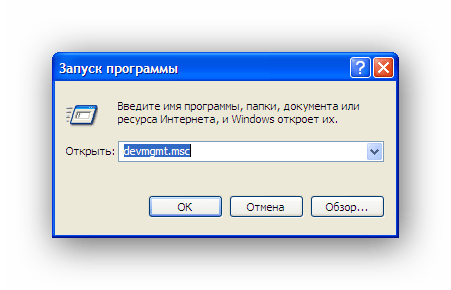
- У вікні диспетчера розгорнути гілку аудіопристроїв.
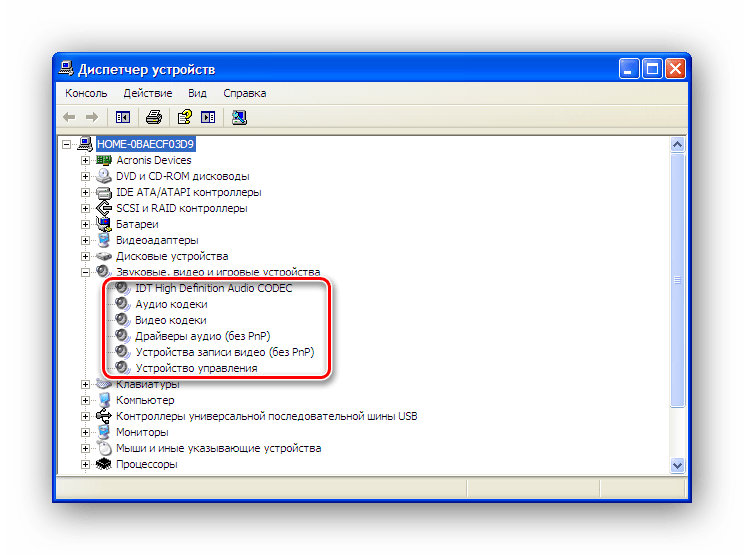
У списку драйверів, що відображаються, не повинно бути пристроїв, що мають будь-які позначки у вигляді знака оклику, хрестика, знака питання тощо. Якщо такі позначки є, необхідно перевстановити або оновити драйвери. Можливо, пристрій просто відключено, в такому випадку слід включити його.
Для цього достатньо за допомогою ПКМ викликати контекстне меню і там вибрати &171; задіяти&187;
.
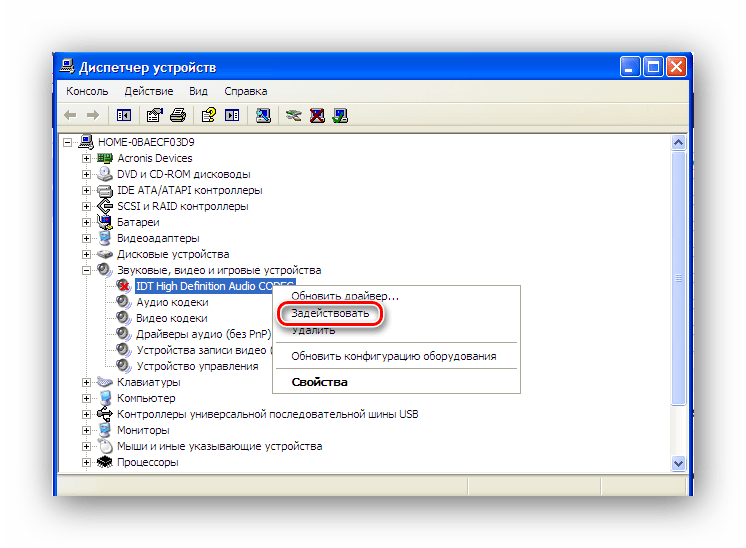
Допомогти у вирішенні проблеми може не тільки оновлення драйверів, але і їх відкат до вихідної версії. Для цього скачайте драйвер з офіційного сайту виробника і встановіть його. Найбільш часто в сучасних комп'ютерах використовуються звукові карти Realtek.
Детальніше: завантажуємо і встановлюємо звукові драйвера для Realtek
Якщо використовується звукова карта від іншого виробника, то дізнатися, який саме драйвер необхідний, можна з диспетчера пристроїв або скориставшись спеціальною програмою для тестування обладнання, наприклад, AIDA64 .
У будь-якому випадку, щоб повністю виключити цю причину, слід пробувати всі варіанти.
Причина 2: Служба Віндовс аудіо відключена
Якщо маніпуляції з драйверами не привели до відновлення звуку, обов'язково потрібно перевірити, чи працює в системі служба Віндовс аудіо. Перевірка здійснюється у вікні управління службами.
- У вікні запуску програм ввести команду
services.msc
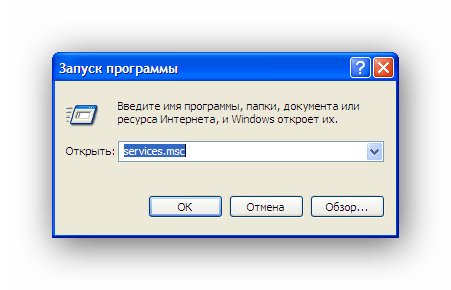
- Знайти в списку служб Windows Audio і переконатися в її працездатності. Служба повинна бути в переліку працюючих і налаштована на автоматичний старт при запуску системи.
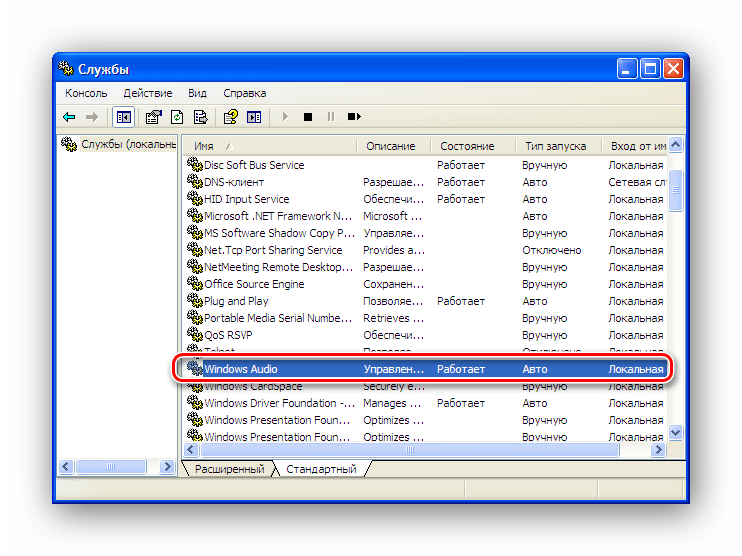
Якщо служба відключена, подвійним клацанням відкрийте її властивості і виставте необхідні параметри запуску. Потім запустіть її, натиснувши на кнопку & 171; Пуск & 187;
.
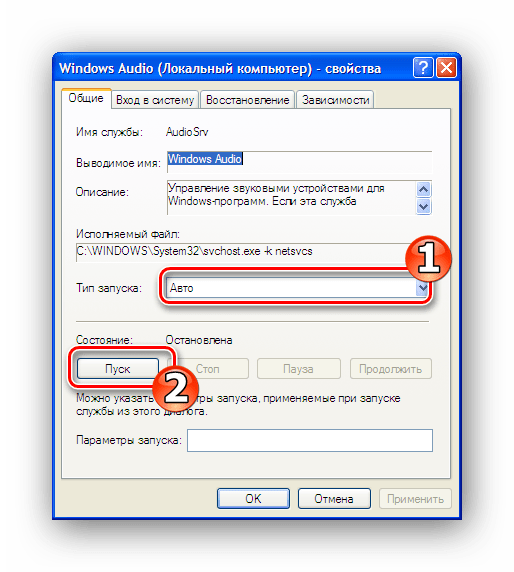
Щоб переконатися, що проблема зі звуком повністю вирішена, перезавантажте комп'ютер. Якщо після перезавантаження служба Windows Audio знову виявиться відключеною, значить її блокує якийсь додаток, що стартує разом з системою, або вірус. В цьому випадку ретельно перевірте список автозавантаження, видаливши з нього непотрібні записи або по черзі відключаючи їх. Крім цього не зайвим буде виконати перевірку на віруси.
Читайте також:
редагуємо список автозавантаження в Windows XP
боротьба з комп'ютерними вірусами
Якщо перераховані вище заходи не привели до бажаного результату, можна спробувати найрадикальніше засіб &8212; відновлення системи. Але зате при цьому Windows буде відновлена з усіма вихідними параметрами, включаючи коректно запускаються служби і працюють драйвери пристроїв.
Детальніше: Як відновити Windows XP
Якщо і після цього не вдалося налагодити звук &8212; причини слід шукати в апаратному забезпеченні комп'ютера.
Причина 3: апаратні проблеми
Якщо дії, описані в попередніх розділах, не мали ефекту &8212; можливо, причина відсутності звуку криється в апаратному забезпеченні. Тому необхідно перевірити наступні моменти:
Пил в системному блоці
Пил є головним ворогом комп'ютерного &171;заліза&187; і може привести до відмови як всієї системи в цілому, так і окремих її компонентів.
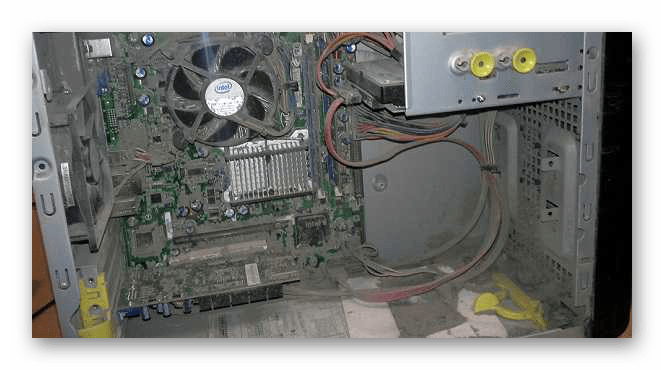
Тому щоб уникнути проблем періодично виконуйте чистку свого комп'ютера від пилу.
Детальніше: правильне очищення комп'ютера або ноутбука від пилу
Аудіопристрій відключено в БІОС
В даному випадку необхідно упевнитися, що вбудований аудіопристрій дозволено в БІОС. Шукати цей параметр потрібно в розділі &171;Interated Peripherals&187;
. Про правильному налаштуванні свідчить встановлене значення
&171;Auto&187;
.
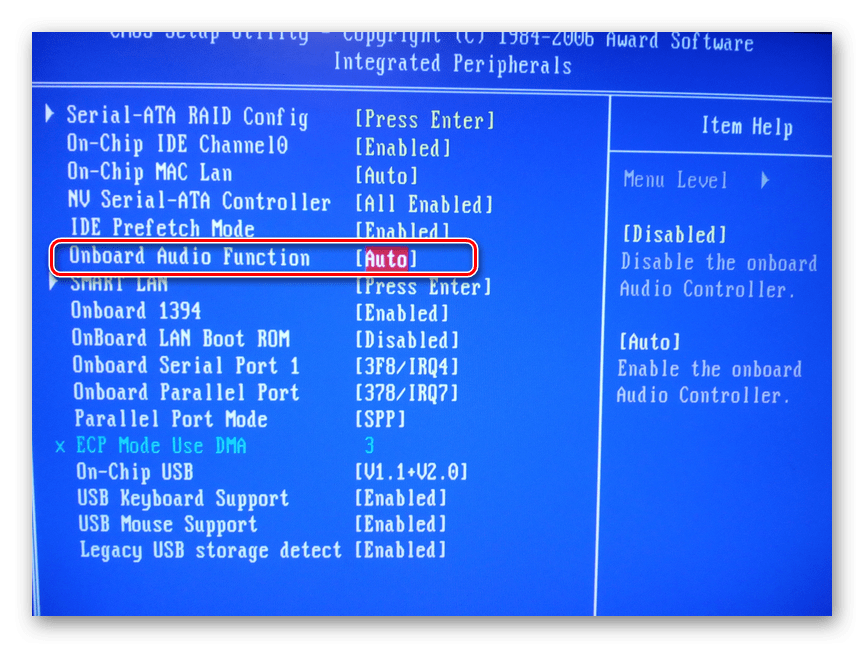
У різних версіях назва даного параметра може відрізнятися. Тому слід орієнтуватися на наявність в ньому слова Audio. При необхідності можна просто скинути біос до налаштувань за замовчуванням (
&171;Load Default Settings&187;
).
Роздуті або потекли конденсатори на материнській платі
Вихід з ладу конденсаторів є однією з поширених причин відмов системи. Тому, в разі виникнення проблем, зверніть увагу, чи немає на материнській платі або приєднаних до неї компонентах конденсаторів такого виду:

При їх виявленні необхідно звернутися в сервісний центр, або замінити зіпсовані конденсатори самостійно (якщо є відповідні знання і навички).
Якщо використовується дискретна звукова карта, можна спробувати переставити її в інший слот PCI, а якщо є можливість &8212; підключити її на іншому комп'ютері або перевірити свій ПК за допомогою іншої звукової карти. Слід також звернути увагу на стан конденсаторів на самій карті.

Іноді допомагає проста перевстановлення звукової карти в той же слот.
Такі основні причини, що викликають повідомлення &171;аудіопристрої відсутні&187;. Якщо всі перераховані вище дії не привели до появи звуку, слід вдатися до більш радикальних дій типу переустановлення Windows XP. Можливо також, що є дефект в обладнанні. В цьому випадку потрібно віддати комп'ютер на перевірку в сервісний центр.
Читайте також:
способи відновлення Windows XP
інструкція по установці Windows XP з флешки




